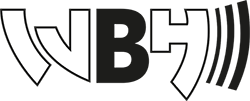Häufig gestellte Fragen
Hier beantworten wir Ihnen die häufig gestellten Fragen. Falls Sie weitere Fragen haben, wenden Sie sich gerne direkt an uns.
Allgemeines
Der Katalog bietet die Suche nach Hörbüchern über verschiedene Stichworte, Autor, Titel usw. Außerdem kann man Hörbücher per Download ausleihen, ausgeliehene Hörbücher zurückgeben, Hörbücher auf CD bestellen und Titel wieder aus seiner „Bestellliste“ löschen. Zu beinahe jedem gefundenen Hörbuch lässt sich eine Hörprobe abspielen, die einen kleinen Eindruck über das Werk vermitteln soll. Ist man dann neugierig geworden, lässt sich das Buch entweder herunterladen, für die SD-Karte, den Vine C1 oder auf CD bestellen.
Ja, das ist möglich. Schreiben Sie gerne eine E-Mail an wbh@wbh-online.de
Nein, prinzipiell lässt sich der Katalog bei den normalen Standardeinstellungen mit allen gängigen Internetprogrammen, auch Internetbrowser genannt, nutzen. Dazu zählen Browser wie Google Chrome, Mozilla Firefox oder Microsoft Edge, Bing usw..
Die WBH-BliBu-Software
Alternativ zu unserem Online-Katalog können Sie sich auch die WBH-BliBu-Software für den PC herunterladen und Ihre gesamte Bestellabwicklung über diese Software organisieren. Diese ist wie auch die Apps für Sie kostenfrei.
Sie haben hier z.B. die Möglichkeit, Bestellisten anzulegen, aus diesen heraus direkt zu bestellen und auch Titel herunterzuladen. Der Katalog ist wie unser Online-Verzeichnis tagesaktuell. Sie können Ihre Bestelllisten bearbeiten und Ihren jeweiligen Wünschen anpassen. Außerdem sind Ihre Änderungen oder Bestellungen auch unmittelbar danach bei uns vor Ort in Ihren Daten sichtbar. Mit der Software haben Sie auch den Überblick über das, was gerade an Sie unterwegs ist und was z.B. als nächstes verschickt wird.
Hier können Sie die Software herunterladen: https://wbh-online.com/wp-content/uploads/setup_wbh_blibu_pc.exe
Die Homepage der WBH
Was ist neu auf der Homepage?
Wir haben uns bemüht, die wichtigsten Fragen hier kurz zusammenzustellen:
Wie können Sie sich anmelden, um unsere online-Dienste wie z.B. den Download nutzen zu können?
Falls Sie bereits den Download der WBH genutzt haben, gehen Sie auf den Punkt Passwort vergessen:
https://wbh-online.com/passwort-vergessen/
- Tragen Sie Ihre E-Mail-Adresse ein und betätigen Sie den Button Passwort zurücksetzen. Sie erhalten dann folgende Meldung von der Adresse post@wbh-online.de: Sie erhalten in Kürze eine E-Mail - bitte prüfen Sie Ihren E-Mail Account.
- In dieser Mail ist ein Link, den Sie bestätigen müssen. Danach erhalten Sie die Meldung Es wurde eine weitere E-Mail an Sie verschickt! In dieser E-Mail finden Sie Ihr neues Passwort.
- Sie können dieses Passwort übernehmen oder nach der Anmeldung nach Wunsch ändern.
Dieses Passwort wird für alle Dienste der WBH genutzt, also für die WBH-Blibu-App, die WBH App und für das WBH-Blibu-PC-Programm.
Falls Sie Hörerin oder Hörer der WBH sind, aber noch keinen Download genutzt haben, gehen Sie auf den Punkt Passwort anfordern: https://wbh-online.com/passwort-anfordern/
Danach gehen Sie vor wie unter Punkt 1 bis 3 beschrieben.
Wie funktioniert der Download?
Wenn Sie auf der Homepage angemeldet sind, können Sie die Buttons neben den gesuchten Titeln betätigen. Diese sind in der Reihenfolge von links nach rechts CD-Bestellung, Download, Download-Merkliste, Hörprobe.
Wenn Sie einen Titel herunterladen möchten, betätigen Sie den Button Download. Sie erhalten dann die Meldung Das Buch wird vorbereitet und Sie können den Download in Kürze von ihrer Download-Bestellliste heraus starten.
Ihre Download-Bestellliste finden Sie unter dem Button Meine Bestellliste rechts oben über dem Menüband. Die drei Buttons sind wie folgt angeordnet: Meine Bestelllisten, Bestellarchiv und Kundenkonto.
Downloads werden nach vier Wochen automatisch gelöscht. Möchte Sie Ihre Liste vorher bereinigen, können Sie einfach den Button Download zurückgeben nutzen.
Hinweis: Die Merklisten der alten Homepage sind noch nicht übernommen worden, wir arbeiten aber daran.
Wie können Sie Ihre Zeitschrift hören?
Wenn Sie bereits Ihre Zeitschriften über die alte Homepage bezogen haben, können Sie dies natürlich auch weiterhin tun. Sie finden Ihre Abos unter Ihren Bestelllisten und dort unter Zeitschriften-Downloadliste. Automatisch gehen die E-Mail-Meldungen über die neuen Ausgaben in diese Liste ein, sobald sie versendet wurden. Alternativ können Sie sie auch über die neue WBH-Blibu-App abhören. WieSie diese herunterladen können, erfahren Sie ebenfalls in den Fragen und Antworten.
Generell wird immer wieder an der Homepage und den Apps gearbeitet. Falls Ihnen etwas auffällt oder Sie Anregungen für uns haben, kontaktieren Sie uns gerne z.B. über diesen Link: https://wbh-online.com/kontakt/
Sollten Sie Fragen haben, stehen wir gerne unter 0251 719901 oder unter wbh@wbh-online.de zur Verfügung.
Das Vine C1-Abspielgerät

![]()

Das neue Abspielgerät Vinde C1, dass die WBH für Testzwecke an Hörerinnen und Hörer versendet, die bisher nur Daisy-CDs ausgeliehen haben.
Wie funktioniert das Ganze?
Wir laden Ihnen neun Titel direkt auf das Gerät und senden es Ihnen in einer Versandtasche, die Sie auch für die portofreie Rücksendung verwenden können. Sie hören die Bücher ab und senden uns das Gerät wieder zu. Mit neun neuen Büchern bespielt erhalten Sie das Gerät wieder zurück – usw. hin und her wie sonst auch mit den CDs.
Was kostet die Umstellung?
Wir würden Ihnen ein Vine-Gerät kostenlos als Leihgerät zur Verfügung stellen. Sie können es ausprobieren und rufen uns einfach nach einer Testphase von zwei bis drei Monaten an, um mitzuteilen, wie es Ihnen gefällt und ob Sie es weiter nutzen möchten.
Wir machen das, um sicherzustellen, dass auch in Zukunft alle Hörerinnen und Hörer – auch diejenigen, die mit den digitalen Ausleihmöglichkeiten nicht zurechtkommen – unsere Hörbücher ausleihen und hören können. Denn es zeichnet sich inzwischen ab, dass CDs nur noch für eine begrenzte Zeit als Ausleihmedium genutzt werden können. Der Hersteller des am meisten verbreiteten Abspielgerätes hat z.B. angekündet, dass er nur noch für ca. zwei Jahre Geräte mit CD-Laufwerken produzieren wird.
Bitte geben Sie uns Bescheid, ob wir Ihnen ein Vine-Gerät zuschicken sollen. Am besten telefonisch, dann können wir auch auf Fragen gut eingehen.
Die Aktion ist Projektfinanziert. Bitte haben Sie Verständnis dafür, dass wir das Gerät nur an CD-Hörerinnen und -Hörer weitergeben können, die bisher keine andere Möglichkeit der Ausleihe hatten.
Die Bedienungsanleitung für das Abspielgerät finden Sie als PDF-Datei unter diesem Link: VineC1_Kurzanleitung. Die aufgesprochene Anleitung als ZIP-Datei finden Sie hier: Vine_C1_DAISY-Anleitung.
Suche
Es gibt zwei Möglichkeiten, auf der Startseite des Kataloges Hörbücher zu suchen.
1. Man navigiert solange mit den Pfeiltasten, beispielsweise nach unten, bis man zu dem für die Suche von Hörbüchern vorgesehenen Feld kommt. In dieses Feld kann dann nach Hörbüchern gesucht werden. Sie können zum Beispiel einen Titel, Autor oder ein Stichwort eingeben. Wenn man ein Vorleseprogramm (Screenreader wie: NVDA oder JAWS) nutzt, kann man häufig auch den Buchstaben „e“ drücken, bis man auf dem Eingabefeld für die Hörbücher steht.
2. Außerdem gibt es auf der Startseite einen Link, den man betätigen kann, der ebenfalls zu einer Seite führt, auf der das „Eingabefeld“ für die Hörbücher zu finden ist. Nach der Eingabe eines Suchbegriffes drückt man die Eingabetaste. Nun ist man auf der Seite mit den Suchergebnissen.
Nutzt man eines der gängigen Vorleseprogramme (Screenreader), kann man durch das Drücken der Taste „h“ schnell zur Überschrift „Suchergebnisse“ springen. Darunter findet man die Anzahl der
gefundenen Treffer. Nun kann man mit der Taste „u“ schnell von Buchtitel zu Buchtitel springen.
Zusätzlich ist jede zweite Zeile der Ergebnisliste mit einer anderen Hintergrundfarbe versehen, umso den Kontrast zu anderen Ergebnissen zu erhöhen und die Orientierung zu erleichtern.
Die WBH-Blibu-Apps
Die Blibu-Apps sind in den jeweiligen Stores für Android und IOS kostenlos herunterladbar. Geben Sie als Suchwort WBH-Blibu ein.
Zur Nutzung der Apps ist ein Online-Zugang zur WBH notwendig. Es wird eine E-Mail benötigt und ein Passwort. Dieses können Sie über diese Homepage hier anfordern https://wbh-online.com/passwort-anfordern/. Falls Hilfe benötigen,kontaktieren Sie uns bitte telefonisch unter 0251 719901 oder per Mail unter wbh@wbh-online.de.
In der WBH-Blibu-App können Sie z.B.
- im Katalog suchen,
- sich nur die Neuerscheinungen anzeigen,
- Titellisten zusammenstellen,
- diese als CD bestellen oder
- per Download direkt herunterladen oder streamen und
- mit dem integrierten DAISY-Player abspielen.
Die WBH-Blibu-App kann auf dem Smartphone problemlos gelöscht werden. Hierzu beachten Sie die jeweiligen Vorgehensweisen Ihres Gerätes.
Die WBH-Blibu-App entfernt bei einer Löschung die gespeicherten Titellisten und bereits heruntergeladenen Hörbücher sowie die hinterlegten Zugangsdaten.
Wenn Sie Ihr komplettes Kundenkonto bei der WBH löschen möchten, ist eine kurze Mail unter wbh@wbh-online.de oder ein Anruf nötig 0251 719901. Sie können uns Ihren Kündigungswunsch natürlich auch per Fax unter 0251 712846 oder Brief mitteilen:
WBH e.V.
Harkortstraße 9
48163 Münster
Wichtiger Hinweis: Wenn Sie Ihr komplettes Hörerkonto löschen lassen, gehen auch die gespeicherten Titellisten im Archiv verloren. Diese können dann bei einer Reaktivierung Ihres Hörkontos nicht rekonstruiert werden.
Abspielen von Hörproben
Ja, zu beinahe jedem Buch ist eine Hörprobe verfügbar. Mit den Pfeiltasten kann man sich bei jedem gefundenen Titel zu einem Schalter „Wiedergabe“ bewegen. Drückt man hier die Leertaste, lässt sich
die Hörprobe abspielen.
Drückt man noch einmal die Leertaste, wird der Player beendet. Dies funktioniert ebenso, wenn die Abspielen-Schaltfläche mit der linken Maustaste angeklickt wird.
Man muss, sofern man ein Vorleseprogramm (Screenreader) nutzt, nach dem Beenden der Hörprobe zwei Mal die Plus-Taste auf dem ausgeschalteten Nummernblock drücken. Anschließend kann man sich wieder mit allen Tasten, wie gewohnt, fortbewegen.
Ja, es gibt die Möglichkeit, sich bis zu 100 Treffer pro Seite anzeigen zu lassen. Nutzt man ein Vorleseprogramm (Screenreader), kann man mit der Taste „h“ bis zur Überschrift „blättern“ springen und dann mehr Treffer pro Seite erhalten.
Wenn die Anzahl der Treffer so groß ist, dass es schwierig ist, sich zu orientieren, kann man zwei Dinge machen.
1. Man versucht das gewünschte Buch über einen oder mehrere andere Begriffe zu finden.
2. Unter dem Link „Hörbücher“ finden Sie eine erweiterte Suche. Dort kann man gezielt nach einem Titel, einem Autor und einem Sprecher suchen.
Anmeldung
Sollten Sie ihr Passwort vergessen haben oder wurde es anderweitig zurückgesetzt, so können Sie Ihr Passwort in nur wenigen Schritten zurücksetzen. Wie Sie Ihr Passwort zurücksetzen können, hängt davon ab, ob Sie im Onlinekatalog angemeldet sind oder nicht. Wobei die Vorgehensweisen nur leicht voneinander abweichen. Wichtig ist jedoch: Sie können nur dann Ihr Passwort zurücksetzen, wenn Sie nicht im Onlinekatalog angemeldet sind!
Situation 1: Sie sind im Onlinekatalog angemeldet: Navigieren Sie auf der Startseite zu dem Link „Kundenkonto“. Auf der Folgeseite aktivieren Sie den Link „Passwort zurücksetzen“. Anschließend
wird Ihnen auf der folgenden Seite ein Link namens „Abmelden“ angezeigt, welchen Sie aktivieren müssen, um sich vom Katalog abzumelden. Anschließend können Sie über den Link „Anmelden“ Ihr
Passwort zurücksetzen. An dieser Stelle tritt Situation 2 ein, wie nachfolgend beschrieben.
Situation 2: Sie sind nicht im Onlinekatalog angemeldet bzw. haben sich kürzlich abgemeldet: Navigieren Sie auf der Startseite zu dem Link „Anmelden“.
Aktivieren Sie nun den Link „Anmelden“ so wird Ihnen auf der Folgeseite, neben dem Anmeldeformular, auch ein Link namens „Passwort zurücksetzen“ angezeigt. Folgen Sie diesem Link
bzw. aktivieren Sie diesen. Auf Nächsten Seite wird Ihnen ein Eingabefeld gezeigt, in welches Sie Ihre E-Mail-Adresse eintragen müssen. Haben Sie Ihre E-Mail-Adresse eingetragen, so können Sie mit dem
Schalter „Passwort zurücksetzen“ das Formular abschicken.
Es ist wichtig, dass Sie eine E-Mail-Adresse verwenden, die Sie regelmäßig nutzen. Denn an die von Ihnen angegebene E-Mail-Adresse werden Ihnen zwei E-Mails geschickt. Die erste E-Mail wird unmittelbar an Sie verschickt, sobald Sie den Schalter „Passwort zurücksetzen“ gedrückt haben. Diese E-Mail enthält ein Bestätigungslink, welchen Sie anklicken bzw. aktivieren müssen. Es erscheint zwar eine Leere Seite, jedoch wird mit diesem Link automatisch der Versand einer zweiten E-Mail ausgelöst. Diese zweite E-Mail enthält Ihr neues Passwort, welches vom System aus zufällig ausgewählten Zeichen erstellt wird.
Notieren Sie sich dieses neue Passwort oder kopieren Sie es aus der E-Mail heraus, um es später in das Anmeldeformular des Onlinekataloges einzutragen bzw. einzufügen. Um sich nun mit dem neuen Passwort anzumelden, rufen Sie nun wieder den Link „Anmelden“ auf. Im Anschluss können Sie sich auf der Folgeseite über das Anmeldeformular mit dem neuen Passwort anmelden. Nachdem Sie Ihre E-Mail-Adresse und Ihre neues Passwort eingetragen haben, können Sie das Formular mit dem Schalter „Anmelden“ abschicken, um sich so im Onlinekatalog anzumelden.
Zu Ihrer eigenen Sicherheit raten wir Ihnen, das Passwort zu ändern, sobald Sie ein neues von uns angefordert haben.
Sollten Sie eine E-Mail zum zurücksetzen des Passwortes angefordert haben und es trifft nach ungefähr 2 Minuten immer noch keine E-Mail im normalen Posteingang ein, so schauen Sie ebenfalls im sog. „Spam-Ordner“ nach. Dies ist jener Ordner, in dem häufig Werbemails landen. Es kann in seltenen Fällen vorkommen, dass E-Mails, welche für Sie wichtig sind, auch hier landen. Sollte jedoch auch nach 15 Minuten weder im Posteingang noch im Spam-Ordner keine E-Mail von uns eingetroffen sein, so wenden Sie sich gerne an unsere Hörerbetreuung per Telefon: 0049 251 719901 oder per E-Mail an: wbh@wbh-online.de
Navigieren Sie zunächst zum Link „Kundenkonto“ und aktivieren Sie diesen. Auf der Folgeseite wird Ihnen unter anderem auch ein Link namens "Passwort ändern" angezeigt. Aktivieren Sie auch diesen Link. Anschließend wird Ihnen ein Formular angezeigt, welches aus zwei Eingabefeldern und einem Schalter besteht. Tragen Sie in das Erste Eingabefeld Ihr altes Passwort ein. In das Zweite Eingabefeld tragen Sie nun Ihr neues Passwort ein. Wählen Sie ein Passwort, welches Sie sich gut merken können und dennoch schwer zu erraten ist. Nehmen Sie keinesfalls Passwörter wie: „start123“, „Passwort“, „Hallo Welt“ oder Ihren eigenen Namen. Folgende Merkhilfe kann Ihnen dabei hilfreich sein, ein sicheres Passwort zu finden:
Haben Sie beispielsweise einen Hund als Haustier und das Haustier ist im Jahr 2019 geboren, können Sie aus folgendem Satz: „Ich gehe seit 2019 jeden Tag mit meinem besten Freund wandern!“
folgendes Passwort bilden, in dem Sie nur die Anfangsbuchstaben der Wörter nehmen: Igs2019jtmmbFw!. Aktivieren Sie nun den Schalter „Passwort ändern“, um Ihre Passwortänderung abzuschließen.
Haben Sie Ihr gewünschtes Buch aus der Ergebnisliste per Link ausgewählt, so gelangen Sie zur Detailansicht des jeweiligen Buches. Auf dieser Seite finden Sie auch ein Link namens „Auf die CD-
Bestellliste“. Navigieren Sie zu diesem Link und aktivieren Sie diesen. Im Anschluss wird die Detailansicht neu geladen. Anschließend meldet der Onlinekatalog, dass der Titel erfolgreich Ihrer
Bestellliste hinzugefügt wurde. Sollten Sie den Titel bereits auf Ihrer Bestellliste haben, so wird auch dies Ihnen rückgemeldet. Um sich die Bestellliste anzusehen, wählen Sie auf derselben Seite den Link
„Meine Bestelllisten“; oder alternativ den Link „Bestellliste ansehen“.
In Ihrer CD-Bestellliste haben Sie nun die Möglichkeit, Bestellungen zu bevorzugen oder zu stornieren.
Haben Sie Ihr gewünschtes Buch aus der Ergebnisliste per Link ausgewählt, so gelangen Sie zur Detailansicht des jeweiligen Buches. Auf dieser Seite finden Sie auch ein Link namens „Auf die Download-Bestellliste“. Navigieren Sie zu diesem Link und aktivieren Sie diesen. Im Anschluss wird die Detailansicht neu geladen. Anschließend meldet der Onlinekatalog, dass der Titel erfolgreich Ihrer Bestellliste hinzugefügt wurde. Sollten Sie den Titel bereits auf Ihrer Bestellliste haben, so wird auch dies Ihnen rückgemeldet. Um sich die Bestellliste anzusehen, wählen Sie auf derselben Seite den Link „Meine Bestelllisten“ oder alternativ den Link „Bestellliste ansehen“. In der Regel braucht der Onlinekatalog nur wenige Sekunden, um Ihnen das Buch zur Verfügung zu stellen. Sollte das gewünschte Buch jedoch nicht gleich in der Bestellliste auftauchen, so warten Sie ca. 30 Sekunden und aktivieren den Link „Meine Bestelllisten“ erneut.
In Ihrer Download-Bestellliste haben Sie nun die Möglichkeit, das Buch herunterzuladen oder das ausgeliehene Buch zurückzugeben. Um das Buch herunterzuladen, aktivieren Sie den jeweiligen Download-Link, welcher mit „Download“ beschriftet ist. Aktivieren Sie den Download-Link, so dauert es etwa 10 Sekunden, bis Ihnen Ihr Internetbrowser meldet, dass ein Download gestartet wird bzw. Sie fragt, wohin Sie das Hörbuch speichern möchten.
Um ein ausgeliehenes zurückzugeben, aktivieren Sie hierzu den Link „Bestellung zurückgeben“, welchen Sie ebenfalls in der Download-Bestellliste finden.
Wenn man angemeldet ist, gibt es direkt auf der Startseite einen Link, der mit „Meine Bestelllisten“ beschriftet ist. Hier findet man die Bücher, die man zum Download „bestellt“ hat und auch diejenigen, die auf CD per Post verschickt werden sollen.
Man kann 5 Bücher pro Tag herunterladen und 30 Titel im Monat.
Ja, sobald Sie fünf Titel heruntergeladen haben, muss mindestens ein Buch zurückgegeben werden, damit Sie weitere Titel ausleihen und damit auch herunterladen können.
Wenn man die Bücher über den Onlinekatalog herunterlädt, ist dieses definitiv der Fall. Aus urheberrechtlichen Gründen ist jeder Nutzer allerdings verpflichtet, ein Buch, wieder von seinen Geräten zu löschen, nachdem er es gehört hat.
Das ist kein Problem. Wenn man in seine „Bestelllisten“ geht, findet man bei jedem Buch einen Link, der „Bestellung stornieren“ heißt. Über diesen kann man ein Buch aus seiner Bestellliste löschen.